教學課程:Microsoft Entra 單一登入 (SSO) 與 Velpic SAML 整合
在本教學課程中,您會了解如何整合 Velpic SAML 與 Microsoft Entra ID。 在整合 Velpic SAML 與 Microsoft Entra ID 時,您可以:
- 在 Microsoft Entra ID 中控制可存取 Velpic SAML 的人員。
- 讓您的使用者能夠以其 Microsoft Entra 帳戶,自動登入 Velpic SAML。
- 在一個集中式位置管理您的帳戶。
必要條件
若要開始使用,您需要下列項目:
- Microsoft Entra 訂用帳戶。 如果您沒有訂用帳戶,可以取得免費帳戶。
- 已啟用 Velpic SAML 單一登入 (SSO) 的訂用帳戶。
案例描述
在本教學課程中,您會在測試環境中設定及測試 Microsoft Entra SSO。
- Velpic SAML 支援由 SP 起始的 SSO。
- Velpic SAML 支援自動使用者佈建。
從資源庫新增 Velpic SAML
若要設定 Velpic SAML 與 Microsoft Entra ID 整合,您需要從資源庫將 Velpic SAML 新增到受控 SaaS app 清單。
- 以至少 雲端應用程式系統管理員 的身分登入 Microsoft Entra 系統管理中心。
- 瀏覽至 [身分識別] > [應用程式] > [企業應用程式] > [新增應用程式]。
- 在 [從資源庫新增] 區段的搜尋方塊中,輸入 Velpic SAML。
- 從結果面板選取 [Velpic SAML],然後新增應用程式。 將應用程式新增至您的租用戶時,請稍候幾秒鐘。
或者,您也可以使用企業應用程式組態精靈。 在此精靈中,您可以將應用程式新增至租用戶、將使用者/群組新增至應用程式、指派角色,以及逐步進行 SSO 設定。 深入了解 Microsoft 365 精靈。
設定及測試 Velpic SAML 的 Microsoft Entra SSO
以名為 B.Simon 的測試使用者,設定及測試與 Velpic SAML 搭配運作的 Microsoft Entra SSO。 若要讓 SSO 能夠運作,您必須建立 Microsoft Entra 使用者與 Velpic SAML 中相關使用者之間的連結關聯性。
若要設定及測試與 Velpic SAML 搭配運作的 Microsoft Entra SSO,請執行下列步驟:
- 設定 Microsoft Entra SSO - 讓使用者能夠使用此功能。
- 建立 Microsoft Entra 測試使用者 - 以使用 B.Simon 測試 Microsoft Entra 單一登入。
- 指派 Microsoft Entra 測試使用者 - 讓 B.Simon 使用 Microsoft Entra 單一登入。
- 設定 Velpic SAML SSO - 在應用程式端設定單一登入設定。
- 建立 Velpic SAML 測試使用者 - 使 Velpic SAML 中對應的 B.Simon 連結到該使用者在 Microsoft Entra 中的代表項目。
- 測試 SSO - 確認組態是否正常運作。
設定 Microsoft Entra SSO
遵循下列步驟來啟用 Microsoft Entra SSO。
以至少 雲端應用程式系統管理員 的身分登入 Microsoft Entra 系統管理中心。
瀏覽至 [身分識別]>[應用程式]>[企業應用程式]>[Velpic SAML]>[單一登入]。
在 [選取單一登入方法] 頁面上,選取 [SAML]。
在 [以 SAML 設定單一登入] 頁面上,按一下 [基本 SAML 設定] 的鉛筆圖示,以編輯設定。

在 [基本 SAML 組態] 區段上,執行下列步驟:
a. 在 [登入 URL] 文字方塊中,使用下列模式輸入 URL:
https://<sub-domain>.velpicsaml.netb. 在 [識別碼 (實體識別碼)] 文字方塊中,使用下列模式輸入 URL:
https://auth.velpic.com/saml/v2/<entity-id>/login注意
請注意,登入 URL 會由 Velpic SAML 小組提供,而識別碼值則會在您於 Velpic SAML 端設定 SSO 外掛程式時可供取得。 您需要從 Velpic SAML 應用程式頁面將該值複製並貼到此處。
在 [以 SAML 設定單一登入] 頁面上的 [SAML 簽署憑證] 區段中,尋找 [同盟中繼資料 XML],然後選取 [下載],以下載憑證並將其儲存在電腦上。

在 [設定 Velpic SAML] 區段上,依據您的需求複製適當的 URL。

建立 Microsoft Entra 測試使用者
在本節中,您將建立名為 B.Simon 的測試使用者。
- 以至少是使用者管理員的身分登入 Microsoft Entra 系統管理中心。
- 瀏覽至 [身分識別]>[使用者]>[所有使用者]。
- 在畫面頂端選取 [新增使用者]> [建立新使用者]。
- 在 [使用者] 屬性中,執行下列步驟:
- 在 [顯示名稱] 欄位中,輸入
B.Simon。 - 在 [使用者主體名稱] 欄位中,輸入 username@companydomain.extension。 例如:
B.Simon@contoso.com。 - 選取 [顯示密碼] 核取方塊,然後記下 [密碼] 方塊中顯示的值。
- 選取 [檢閱 + 建立]。
- 在 [顯示名稱] 欄位中,輸入
- 選取 建立。
指派 Microsoft Entra 測試使用者
在本節中,您會將 Velpic SAML 的存取權授與 B.Simon,讓其能夠使用單一登入。
- 以至少 雲端應用程式系統管理員 的身分登入 Microsoft Entra 系統管理中心。
- 瀏覽至 [身分識別]>[應用程式]>[企業應用程式]>[Velpic SAML]。
- 在應用程式的 [概觀] 頁面中,尋找 [管理] 區段,然後選取 [使用者和群組]。
- 選取 [新增使用者],然後在 [新增指派] 對話方塊中選取 [使用者和群組]。
- 在 [使用者和群組] 對話方塊中,從 [使用者] 列表中選取 [B.Simon],然後按一下畫面底部的 [選取] 按鈕。
- 如果您在 SAML 判斷提示中需要任何角色值,請在 [選取角色] 對話方塊的清單中為使用者選取適當的角色,然後按一下畫面底部的 [選取] 按鈕。
- 在 [新增指派] 對話方塊中,按一下 [指派] 按鈕。
設定 Velpic SAML SSO
在不同的網頁瀏覽器視窗中,以系統管理員身分登入您的 Velpic SAML 公司網站
按一下 [管理] 索引標籤,然後移至 [整合] 區段,您必須在此處按一下 [外掛程式] 按鈕以建立用於登入的新外掛程式。
![螢幕擷取畫面:顯示 [整合] 頁面,您可以在其中選取 [外掛程式]。](media/velpicsaml-tutorial/plugin.png)
按一下 [新增外掛程式] 按鈕。
![螢幕擷取畫面:顯示已選取 [新增外掛程式] 按鈕。](media/velpicsaml-tutorial/add-button.png)
按一下 [新增外掛程式] 頁面中的 [SAML] 圖格。
![螢幕擷取畫面:顯示已在 [新增外掛程式] 頁面中選取 [SAML]。](media/velpicsaml-tutorial/integration.png)
為新的 SAML 外掛程式輸入名稱,然後按一下 [新增] 按鈕。
![顯示 [新增 SAML 外掛程式] 對話方塊的螢幕擷取畫面,其中已輸入 Microsoft Entra ID。](media/velpicsaml-tutorial/new-plugin.png)
輸入詳細資料,如下所示︰
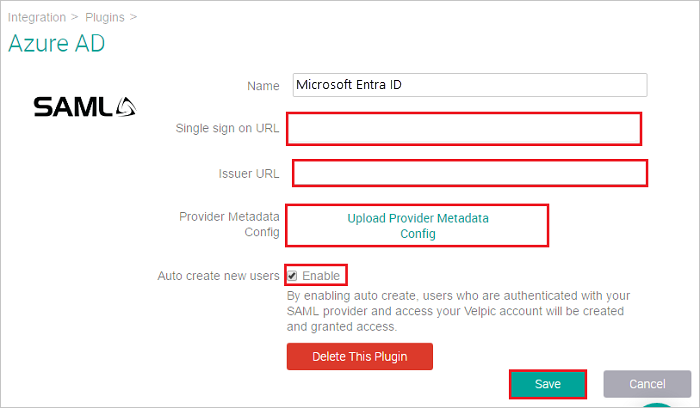
a. 在 [名稱] 文字方塊中,輸入 SAML 外掛程式的名稱。
b. 在 [簽發者 URL] 文字方塊中,貼上您從 [設定登入] 視窗中複製的 [Microsoft Entra 識別碼]。
c. 在 [提供者中繼資料設定] 中,上傳您先前下載的中繼資料 XML 檔案。
d. 您也可以選擇啟用 [自動建立新使用者] 核取方塊,來啟用 SAML 即時佈建。 如果使用者不存在於 Velpic,而且這個旗標未啟用,從 Azure 登入時就會失敗。 如果該旗標已啟用,則系統會在使用者登入時自動將其佈建到 Velpic。
e. 從文字方塊複製 [單一登入 URL] 並將其貼上。
f. 按一下 [檔案] 。
建立 Velpic SAML 測試使用者
您通常不需要進行此步驟,因為應用程式支援即時使用者佈建。 如果自動使用者佈建未啟用,那麼您可以如下所述手動建立使用者。
以系統管理員身分登入您的 Velpic SAML 公司網站,然後執行下列步驟:
按一下 [管理] 索引標籤並移至 [使用者] 區段,然後按一下 [新增] 按鈕來新增使用者。
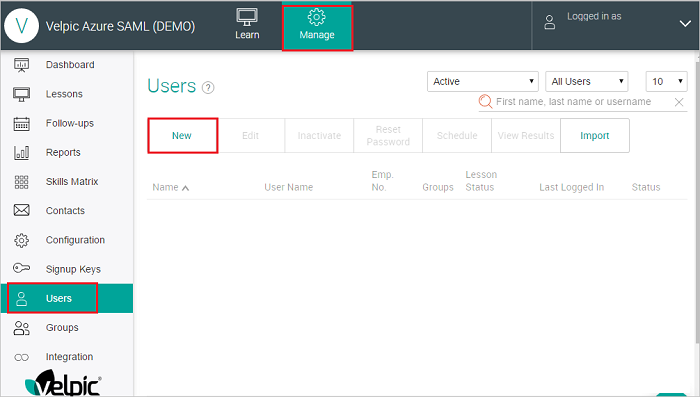
在 [建立新的使用者] 對話方塊中,執行下列步驟。
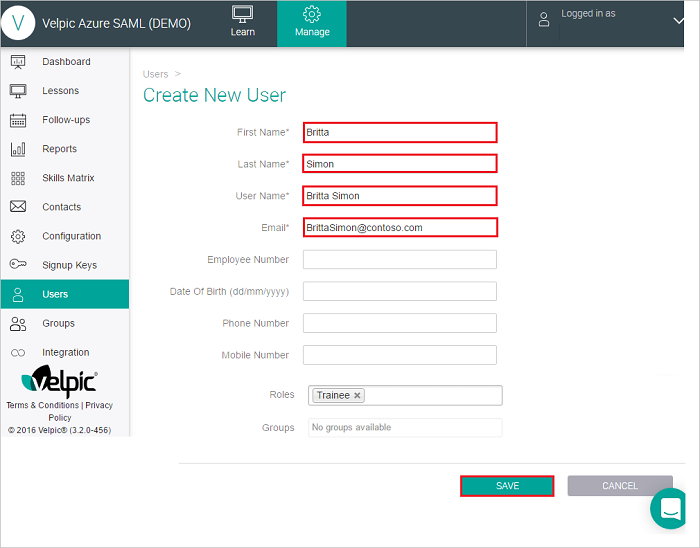
a. 在 [名字] 文字方塊中,輸入 B 這個名字。
b. 在 [姓氏] 文字方塊中,輸入 Simon 這個姓氏。
c. 在 [使用者名稱] 文字方塊中,輸入 B.Simon 的使用者名稱。
d. 在 [電子郵件] 文字方塊中,輸入 B.Simon@contoso.com 帳戶的電子郵件地址。
e. 其餘資訊是選擇性的,您可以視需要來填入。
f. 按一下 [儲存]。
注意
Velpic SAML 也支援自動使用者佈建,您可以在這裡找到關於如何設定自動使用者佈建的更多詳細資料。
測試 SSO
在本節中,您會使用「我的應用程式」來測試 Microsoft Entra 單一登入設定。
當您按一下我的應用程式中的 [Velpic SAML] 圖格時,您應該會看到 Velpic SAML 應用程式的登入頁面。 您應該會在登入頁面上看到 [以 Microsoft Entra ID 登入] 按鈕。
![螢幕擷取畫面:顯示已選取 [使用 Microsoft Entra ID 登入] 的學習入口網站。](media/velpicsaml-tutorial/login.png)
按一下 [使用 Microsoft Entra ID 登入] 按鈕,以使用您的 Microsoft Entra 帳戶登入 Velpic。
下一步
設定好 Velpic SAML 後,即可實施工作階段控制,以即時避免組織的敏感性資料遭到外流和盜用。 工作階段控制項會從條件式存取延伸。 了解如何使用適用於雲端的 Microsoft Defender 應用程式來強制執行工作階段控制項。